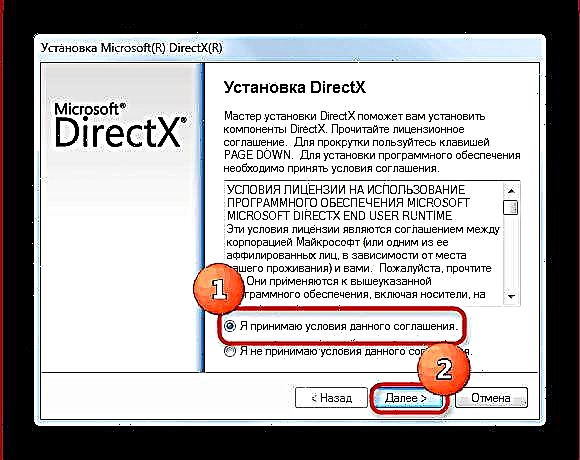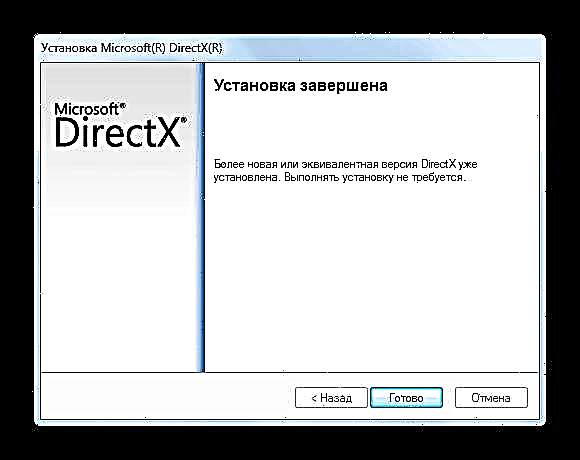Windows үшін ешқандай заманауи ойын DirectX компонентін қолданбай мүмкін емес, ол графикалық, ең алдымен үш өлшемді. Егер жүйеде бұл бағдарламалық жасақтама болмаса немесе оның кітапханалары зақымдалған болса, ойындар қате жіберіп, d3dx9_35.dll файлында қате жібереді.
Direct X-ті орнатуды жіберіп алу өте қиын: көбінесе ол ойын орнатушысына тігіледі. Дегенмен, аяқталмаған орнатушылар үшін бәрі түсініксіз - бұл компонент оларда болмауы мүмкін. Кейде пакеттің өзі зақымдалуы мүмкін немесе бөлек кітапханада бір нәрсе орын алуы мүмкін (вирустың «жұмысы», дұрыс емес өшіру, пайдаланушының әрекеттері). D3dx9_35.dll кітапханасы DirectX 9-қа тиесілі, сондықтан қатені 98SE-ден бастап Windows-тың барлық нұсқаларында табуға болады.
D3dx9_35.dll қатесін түзету әдістері
Бұл мәселені шешудің үш жолы бар. Біріншісі - веб-орнатушы арқылы DirectX 9 орнату. Екіншісі - жетіспейтін кітапхананы жеке бағдарламаны пайдаланып жүктеу және орнату. Үшіншісі - бұл затты өзіңіз жүктеп, орнатыңыз. Соған жетейік.
1-әдіс: DLL-Files.com клиенті
Бұл бағдарламада мыңдаған DLL файлдарына белгілі кеңейтілген дерекқорға қол жетімділік бар. Олардың арасында d3dx9_35.dll үшін орын болды.
DLL-Files.com клиентін жүктеп алыңыз
- Бағдарламаны ашқаннан кейін іздеу жолағына кіріңіз d3dx9_35.dll және нұқыңыз «Іздеу».
- Бағдарламамен ұсынылған нәтижені бір рет басу арқылы таңдаңыз.
- Табылған кітапханалардың қасиеттерін тексеріп, нұқыңыз Орнатыңыз.



Файлды орнатқаннан кейін бұрын белсенді емес қосымшалар қол жетімді болады және қате жоғалады.
2 әдіс: DirectX орнатыңыз
D3dx9_35.dll қателіктерімен жұмыс істеудің ең қисынды әдісі - Direct X орнату. Бұл кітапхана пакеттің бөлігі болып табылады және оны орнатқаннан кейін ол сәтсіздік себептерін жойып, өз орнында болады.
DirectX жүктеңіз
- Веб-орнатушыны жүктеп алыңыз. Оны іске қосыңыз. Келесі терезе пайда болады.
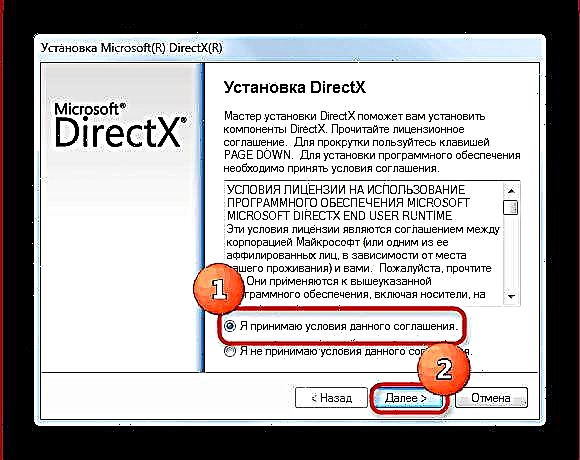
Лицензиялық келісімді сәйкес ұяшықты белгілеп қабылдап, орнатуды жалғастырыңыз. - Келесі терезе Bing тақтасын да орнатуды ұсынады. Бұл жағдайда өзіңіз шешіңіз, содан кейін басыңыз «Келесі».
- Орнату процесі біраз уақытты алады, бұл сіздің Интернет қосылымыңыздың жылдамдығына байланысты. Орнату аяқталғаннан кейін түймесін басыңыз Орындалды.
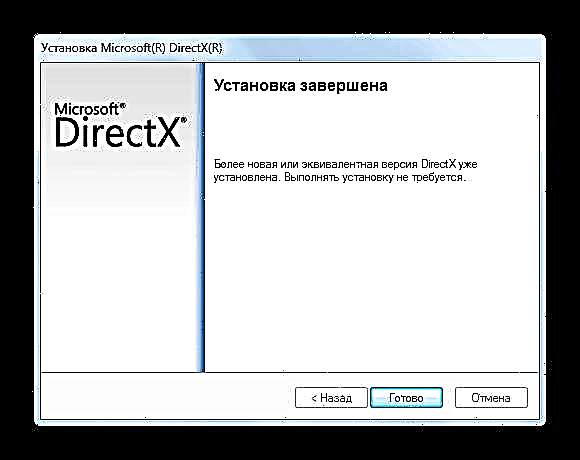
Сондай-ақ, компьютерді қайта іске қосқан жөн.

Бұл әдіс сізге тек d3dx9_35.dll қателігін ғана емес, сонымен қатар DirectX компоненттеріне қатысты басқа қателіктерді де сақтап қалуға кепілдік береді.
3-әдіс: d3dx9_35.dll орнатыңыз
Windows жүйелік қалтада жұмыс істеу үшін қажетті кітапхананы таба алмағаны туралы қате туралы хабарлама береді. Егер сізде Direct X орнатылған болса, бірақ ОЖ d3dx9_35.dll проблемалары туралы сигнал беруді жалғастыра берсе, сіз осы кітапхананы қатты дискідегі еркін жерге жүктеп, оны жүйелік каталогқа жіберуіңіз керек.
Каталогтың орналасуы компьютерде орнатылған Windows-тың битке және нұсқасына байланысты. Сонымен қатар, қосымша талаптар болуы мүмкін, сондықтан динамикалық кітапханаларды орнатпас бұрын тиісті материалды оқып шыққан дұрыс.
Кейде жай орнату жеткіліксіз болуы мүмкін: DLL файлы ережелерге сәйкес беріліп, қате әлі де байқалады. Бұл жағдайда орнатылған DLL-ді жүйелік тізілімде тіркеуге кеңес береміз - бұл манипуляция ОЖ-ге кітапхананың жұмысын дұрыс қабылдауға мүмкіндік береді.
Көптеген қателіктерге жол бермеу үшін тек лицензияланған бағдарламалық жасақтаманы пайдалануды ұсынамыз!